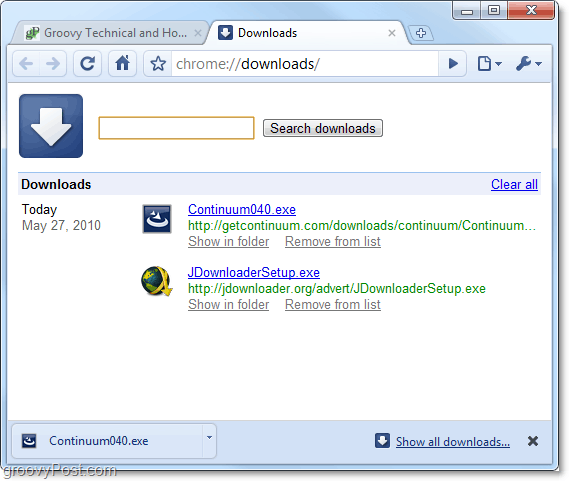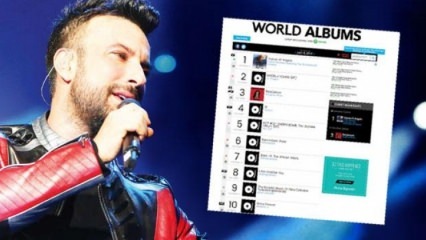Slik endrer du Chrome standard nedlastingsmappe
Google Krom Google / / March 17, 2020
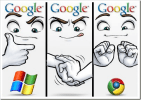 Det kan ta litt å bli vant til - hvis du nettopp har byttet til Chrome. Noe av det første jeg la merke til var hvordan det etterligner Firefox når jeg laster ned filer. Chrome lagrer filer automatisk på et standardsted og gir deg en rask måte å få tilgang til dem fra i nettleseren når de er ferdige. Hvis du vil endring der Chrome automatisk lagrer filer, her er hvordan du gjør.
Det kan ta litt å bli vant til - hvis du nettopp har byttet til Chrome. Noe av det første jeg la merke til var hvordan det etterligner Firefox når jeg laster ned filer. Chrome lagrer filer automatisk på et standardsted og gir deg en rask måte å få tilgang til dem fra i nettleseren når de er ferdige. Hvis du vil endring der Chrome automatisk lagrer filer, her er hvordan du gjør.
Her kan du finne standard Chrome-nedlastingsmappe i Windows 7:
% Brukerprofil% nedlastinger
Hvis den mappen ikke fungerer, eller hvis du vil velge hvor hver fil lastes ned, kan vi fikse den i Chrome-innstillingene.
Hvordan endre Chrome standard nedlastingsmappe
1. I Google Chrome Klikk de Wrench (Verktøy) -ikonet øverst til høyre i vinduet. Fra menyen som vises Plukke utalternativer.
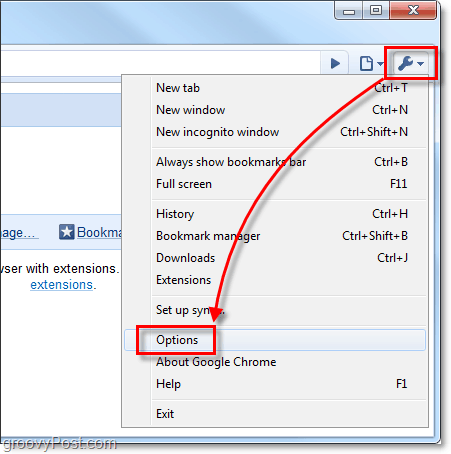
2. I Google Chrome Alternativer-vinduet Klikk de Under panseret fane. Her har du to valg.
- Alternativ A: KlikkBla og velg en mappeplassering der alle nedlastinger automatisk lagres.
-
Alternativ B: Sjekk de Spør hvor du vil lagre hver fil før du laster ned dem eske. Hvis du aktiverer denne funksjonen, åpner Chrome en ledetekst for hver nedlasting du starter, og spør deg spesifikt hvor du kan lagre den.
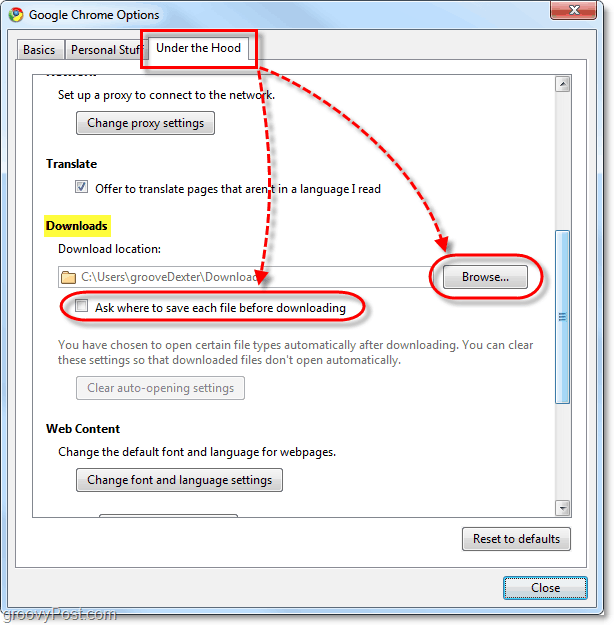
Uansett hvilket alternativ du velger, vil Chrome fremdeles vise nedlastinger i den nederste linjen i nettleseren. Fra denne nederste linjen kan du raskt åpne selve nedlastingen, eller bare mappen der du lastet ned den.

I tillegg vil nedlastingsloggen være den samme uansett hvilket alternativ du bestemte deg for. Du kan se den nedlastede historikken på chrome: // nedlastinger /.